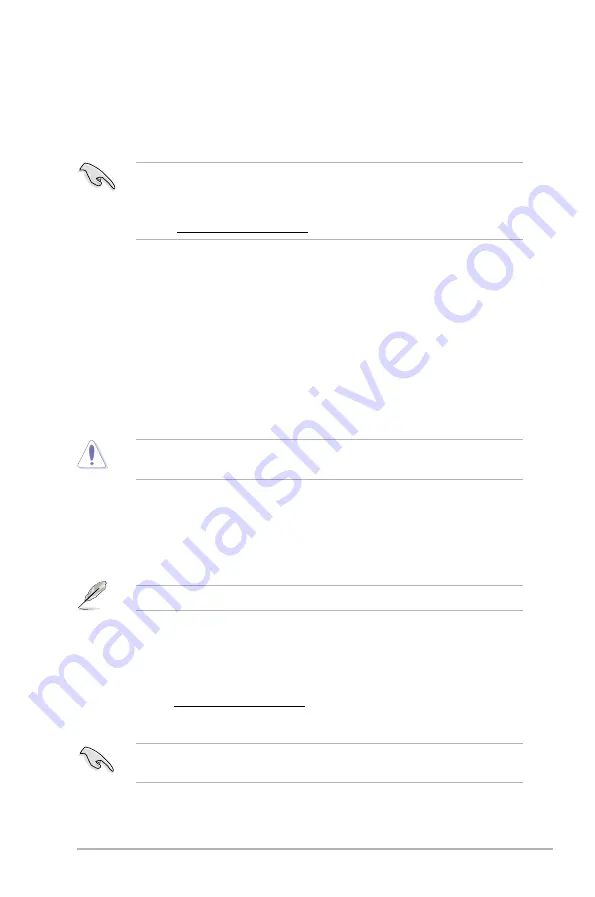
2-3
華碩 H81 系列主板用戶手冊
當升級 BIOS 時,請勿關閉或重置系統!若是這麼做,將可能導致系統
開機失敗。
•使用此程序前,將移動設備中的 BIOS 文件重命名為:H81PL.CAP(H81-
PLUS)、H81A.CAP(H81-A)。
• 驅動程序與應用程序光盤中的 BIOS 可能不是最新版本。請從華碩網站
上(http://www.asus.com.cn)下載最新的 BIOS 文件。
2.1.3 使用 CrashFree BIOS 程序恢復 BIOS 程序
華碩最新自行研發的 CrashFree BIOS 工具程序,讓您在當 BIOS 程序和數據被
病毒入侵或毀壞時,可以輕鬆地從驅動程序與應用程序光盤,或是從含有最新或原始
BIOS 文件的 USB 閃存盤中恢復 BIOS 程序的數據。
恢復 BIOS 程序:
請依照下列步驟恢復 BIOS 程序:
1. 開啟系統。
2. 將存有 BIOS 文件的驅動程序與應用程序光盤放入光驅,或 USB 閃存盤插入
USB 接口。
3. 接著工具程序便會自動檢查存儲設備中是否存有 BIOS 文件。當搜索到 BIOS 文
件後,工具程序會開始讀取 BIOS 文件並自動進入 EZ Flash 2 應用程序。
4. 系統要求您進入 BIOS 設置程序來恢復 BIOS 設置。為確保系統的兼容性與穩定
性,建議您按下 <F5> 來加載默認 BIOS 設置值。
2.1.4 華碩 BIOS Updater
華碩 BIOS Updater 可讓您在 DOS 環境下升級 BIOS 文件。本程序也可讓您複製現
行系統中的 BIOS 文件作為備份,如果在升級 BIOS 過程中遭遇 BIOS 文件損壞或升級
失敗的情況,可以重新載入這份複製的文件恢復系統狀態。
以下畫面僅供參考,可能與您所見到的 BIOS 畫面有所差異。
升級 BIOS 之前
1. 準備好主板的驅動程序與應用程序光盤,及一個 FAT32/16 格式單一分區的
USB 閃存盤。
2. 從華碩網站(http://support.asus.com)下載最新的 BIOS 文件和 BIOS Updater
工具程序,並將它們保存於 USB 閃存盤中。
DOS 環境中不支持 NTFS 格式。請勿將 BIOS 文件與 BIOS Updater 工具
程序保存於 NTFS 格式的硬盤或 USB 閃存盤中。
3. 關閉電腦並移除所有 SATA 硬盤(可選)。
Содержание H81
Страница 1: ...Motherboard H81 系列 用 戶 手 冊 ...
Страница 4: ......
Страница 12: ...xii ...
Страница 17: ...華碩 H81 系列主板用戶手冊 1 5 4 5 A B C 1 3 2 安裝散熱器和風扇 若您所購買的是散裝的處理 器散熱器和風扇 在安裝散 熱器和風扇之前 請確認散 熱器或處理器上已正確塗上 散熱膏 ...
Страница 18: ...1 6 第一章 產品介紹 請依照下面步驟安裝處理器的散熱器和風扇 1 2 3 4 B B A A 請按照以下的步驟卸除散熱器和風扇 1 2 A A B B ...















































